いつもお世話になっております。
うまづら社長(@umazura_ceo)です。
Googleアドセンスの管理画面にログインすると
要注意 – ads.txt ファイルが含まれていないサイトがあります。収益に重大な影響が出ないよう、この問題を今すぐ修正してください。
の警告文が。。。
去年あたりからよく聞くようになったads.txt(アズテキスト)。
当うまづらブログでも設定しましたので設定方法を解説していきたいと思います。
ちなみに当ブログはエックスサーバでワードプレスを使って運営しています。
今回の記事でわかること
エックスサーバに設置したワードプレス(WordPress)にAdSense 向けのads.txtを設定する方法
ads.txt(アズテキスト)とは
ads.txt(アズテキスト)は、アドフラウドと呼ばれる広告詐欺を減らすためにIAB(インタラクティブ・アドバタイジング・ビューロー)というアメリカのインタラクティブ広告業界団体が推奨している仕組みのことです。
悪意のある第三者があなたのメディアになりすまし、広告費をかすめとろうとするのをads.txtを設置することで防止することができるのです。
なので、サイト運営で広告を設置している方は、設定することを強くおすすめします。
エックスサーバーのワードプレスにads.txtを設置する手順
エックスサーバーのワードプレスにads.txtを設置する手順は下記となります。
①AdSense向けのads.txtを作成する
↓
②エックスサーバーのインフォパネルにログイン
↓
③サーバーのファイル管理からads.txtを設定する
AdSense向けのads.txtを作成する
AdSense向けのads.txtはテキストファイル(txt)に下記のように記述します。
google.com, pub-【サイト運営者 ID 】, DIRECT, f08c47fec0942fa0
細かく分解すると下記となります。
| 広告配信システムのドメイン名 | google.com |
| サイト運営者のID | pub-【サイト運営者 ID 】 |
| アカウントのタイプ | DIRECT |
| 認証機関の ID | f08c47fec0942fa0 |
「 pub-【サイト運営者 ID 】」の部分を自身のサイト運営者IDに書き換えるだけです。
サイト運営者IDの確認方法は下記のGoogleヘルプページを参照して下さい。
エックスサーバーのインフォパネルにログイン
エックスサーバーにアクセスし、右上の「ログイン」から「インフォパネル」をクリック。
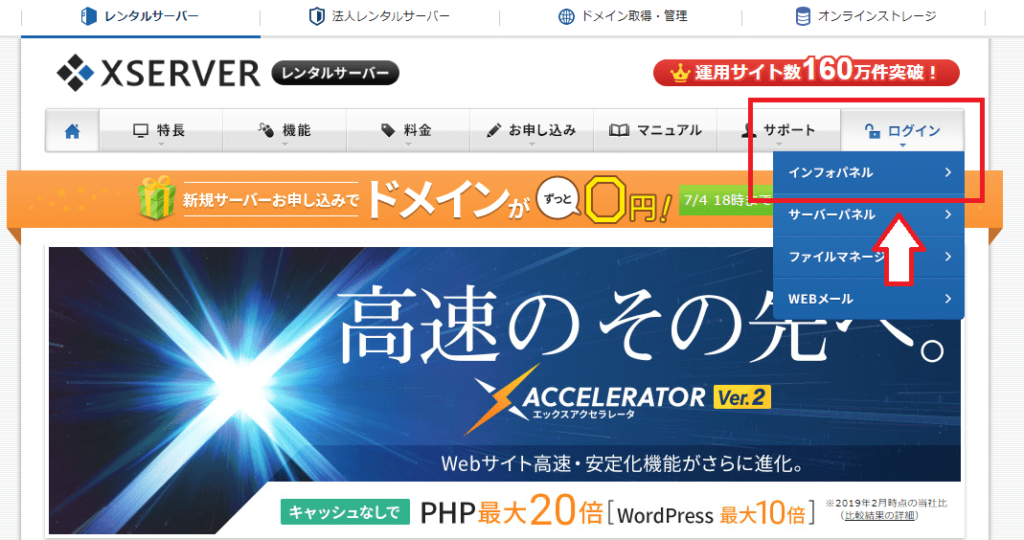
会員IDまたはメールアドレス、インフォパネルパスワードを入力して「ログイン」
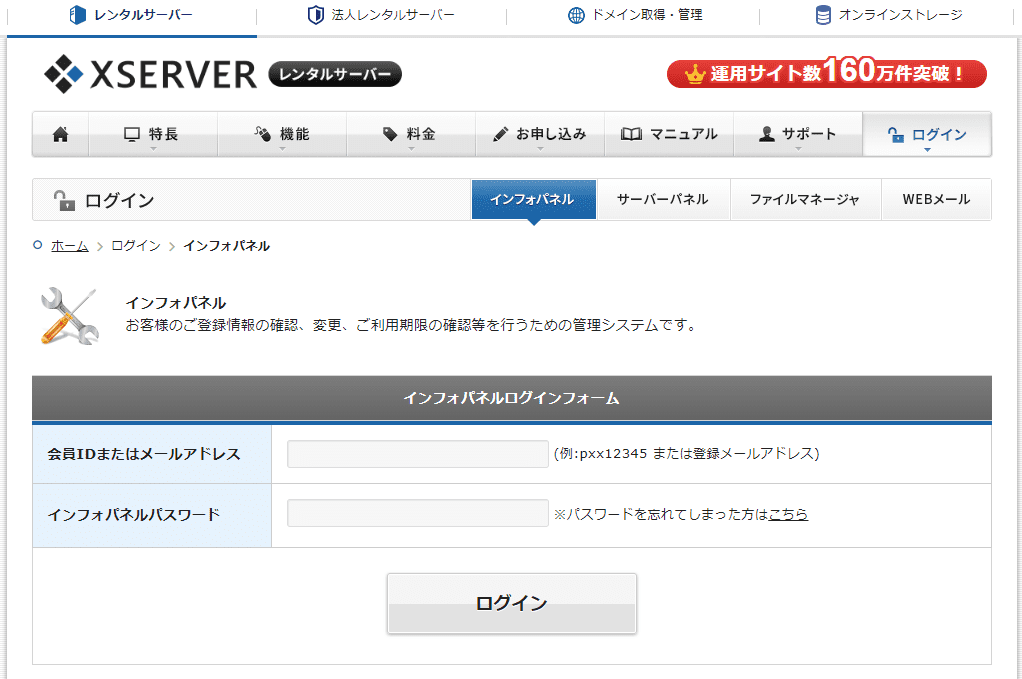
サーバーのファイル管理からads.txtを設定する
ご契約一覧のサーバーから設定するサイトの「ファイルを管理」をクリック
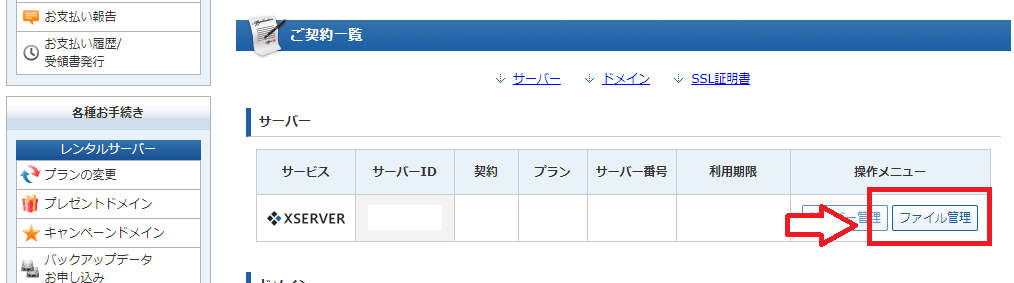
ads.txtを設定するサイトのドメインをクリック。
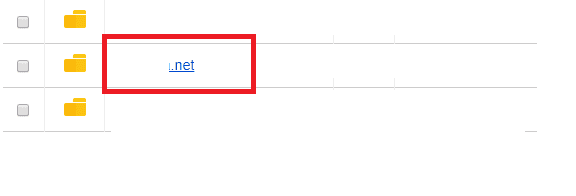
「public_html」をクリック。
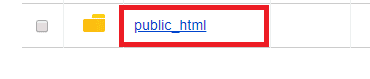
右下の作成から「ファイル名の文字コード」を選択。
文字コードはサイト制作で使っている文字コードとなります。
当サイトだと「UTF-8」
ファイル作成欄に「ads.txt 」と入力し、「ファイル作成」をクリック。
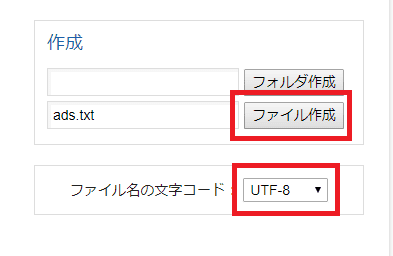
ファイル一覧に「ads.txt 」が追加されるので、チェックして、ファイル操作の「編集」をクリック。
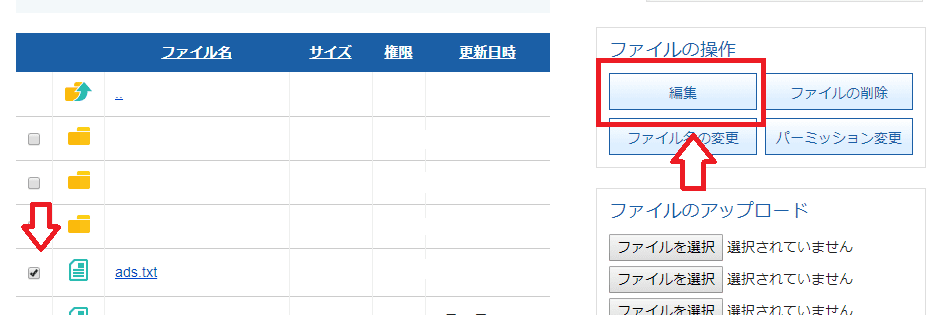
ファイル編集欄に作成したAdSense向けのads.txt内容を入力。
「保存文字コード」を確認して、「保存する」をクリック。
google.com, pub-【サイト運営者 ID 】, DIRECT, f08c47fec0942fa0
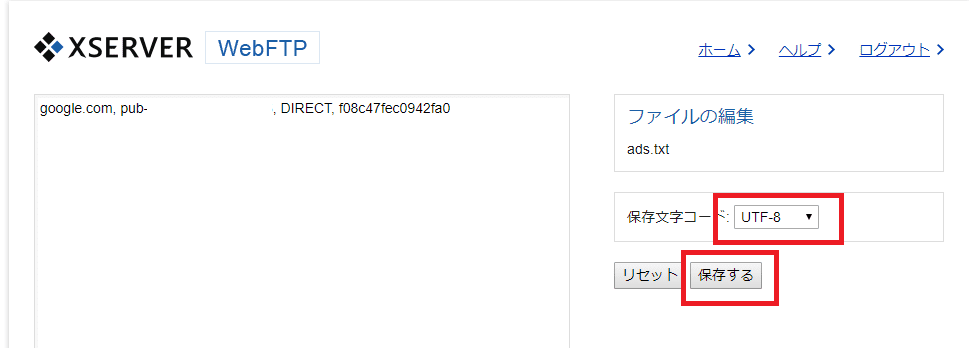
以上で、設定は完了です。
念のため正しく設定できているかの確認は、
サイトURL/ ads.txt
にアクセスして、正しく表示されていれば問題ないです。
●●●.com/ads.txt
●●●.net/ads.txt
こういう感じで、アクセスして確認してみて下さい。
なお、 Googleアドセンスの管理画面の警告文は正しく設定できていれば、
7日ぐらいで表示されなくなるとのことです。
以上、宜しくお願いいたします。


